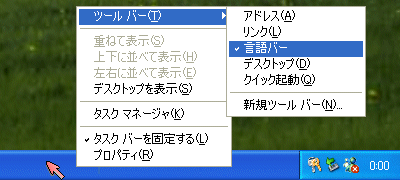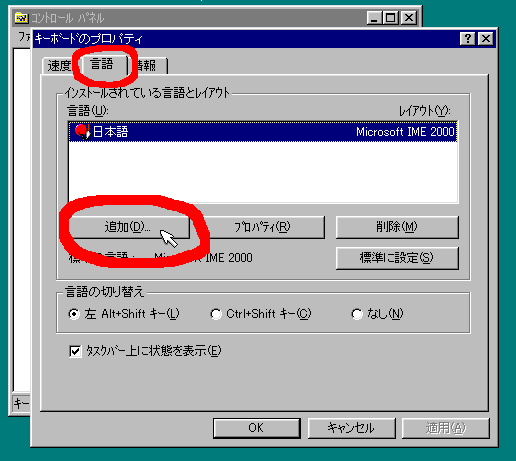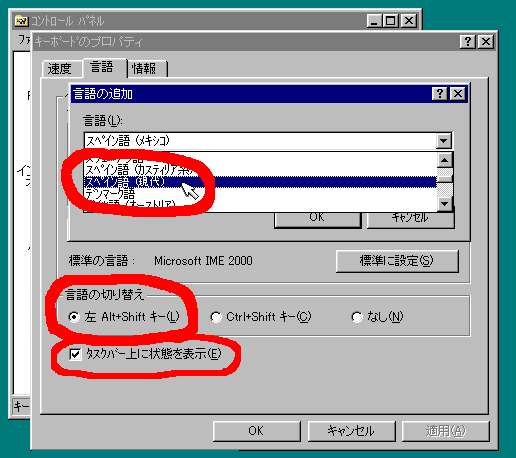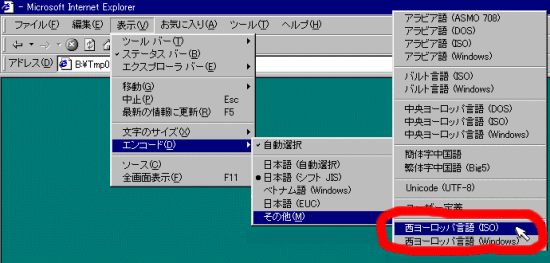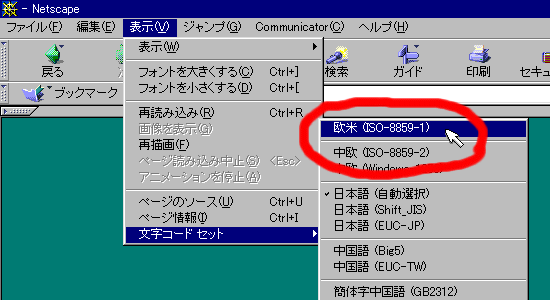スペイン語入出力
スペイン語には英語のアルファベットにない文字があり、それらの文字は標準設定された日本語Windowsでは入力する事が出来ません。(ワープロ等で外国語特有文字をサポートしているものは除きます。)以下の方法で日本語標準キーボード(日本語106/109キーボード)から外国語文字を入力する事が出来ます。
スペイン語文字入力
WindowsXPで日本語標準キーボードからスペイン語文字の入力方法
1.テキスト サービスと入力言語のウィンドウを開きます。
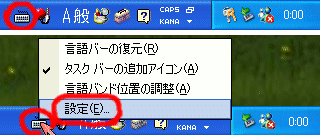 もし、あなたのパソコンの画面に言語バーのキーボードのアイコンがある場合は、それを右クリックして、出てきたメニューの[設定]を選びます。選びましたら、[2.入力言語にスペイン語を追加します。]に進んでください。
もし、あなたのパソコンの画面に言語バーのキーボードのアイコンがある場合は、それを右クリックして、出てきたメニューの[設定]を選びます。選びましたら、[2.入力言語にスペイン語を追加します。]に進んでください。
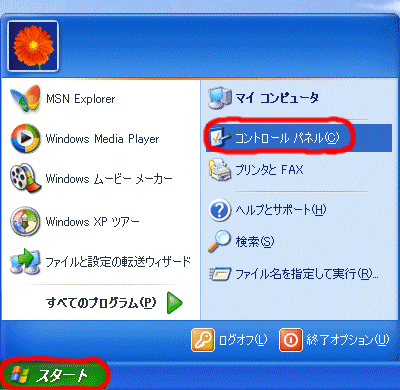 キーボードのアイコンがない場合は、画面左下の[スタート]ボタンをクリックし、さらに[コントロールパネル]をクリックします。
キーボードのアイコンがない場合は、画面左下の[スタート]ボタンをクリックし、さらに[コントロールパネル]をクリックします。
出てきた[コントロールパネル]から[日時、時刻、地域と言語のオプション]をクリックします。もし、コントロールパネルが下図のような表示になっていない場合は、左側のコントロールパネル[カテゴリの表示に切り替える]をクリックします。
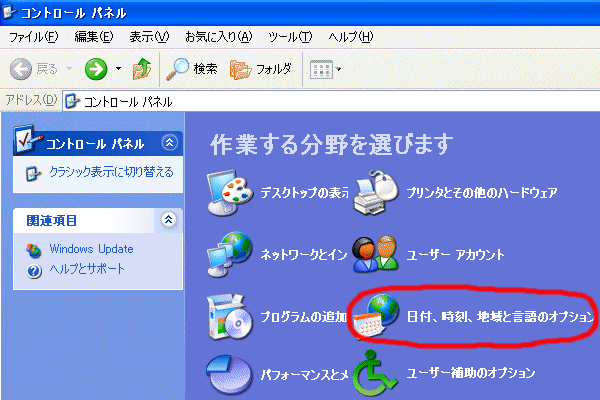
[日時、時刻、地域と言語のオプション]ウィンドウから[地域と言語のオプション]をクリックします。
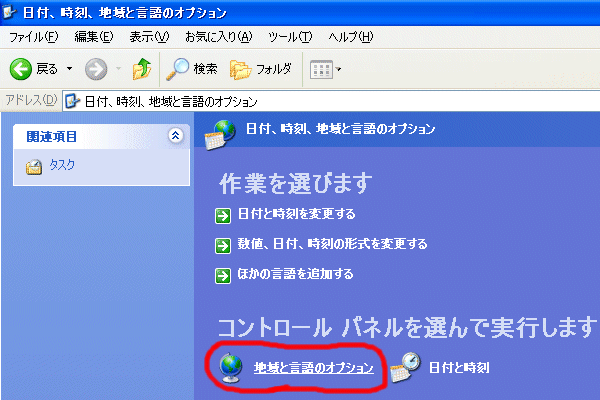
[地域と言語のオプション]ウィンドウで[言語]タグをクリックし、[テキスト サービスと入力言語]項目の中の[詳細]をクリックします。
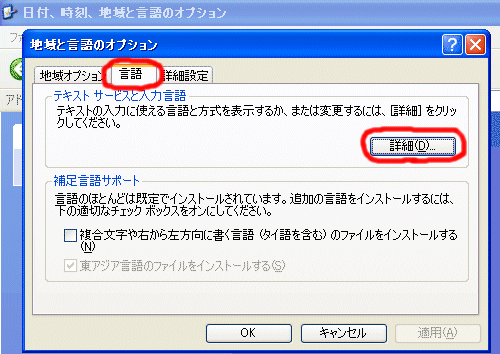
2.入力言語にスペイン語を追加します。
[テキスト サービスと入力言語]の[設定]タブから[インストールされているサービス]の[追加]をクリックします。
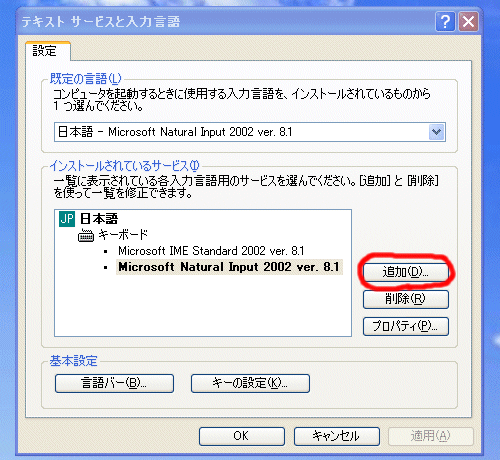
[入力言語の追加]ウィンドウから[入力言語]の矢印をクリックし、出てきた言語の中から[スペイン語(インターナショナル ソート)]を選択し、[OK]をクリックします。
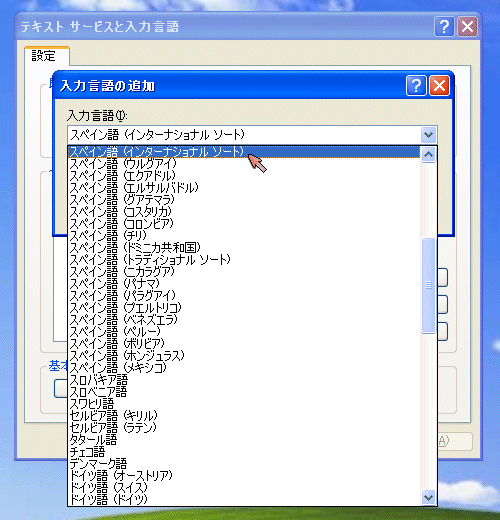
[テキスト サービスと入力言語]の[設定]タブから[基本設定]項目の[言語バー]をクリックして、次の設定を確認します。
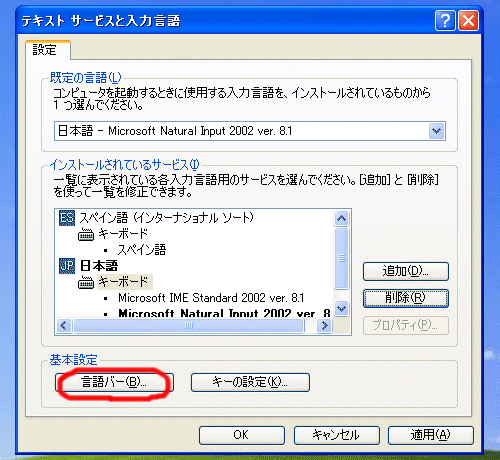
[言語バーの設定]の中の[言語バーをデスクトップ上に表示する]の項目にチェックが入っている事を確認します。
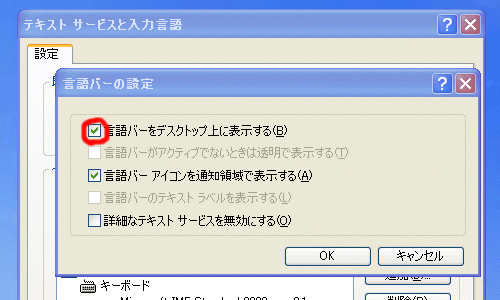
さらに、[テキスト サービスと入力言語]の[設定]タブから[基本設定]項目の[キー設定]をクリックして、次の設定を確認します。
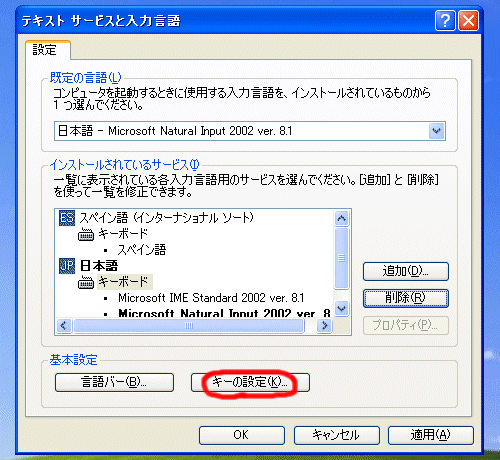
[詳細なキー設定]の中の[入力言語を切り替える 左 Alt+Shift]になっている事を確認します。左 Alt+Shiftになっていない場合、キーシーケンスの変更で、言語を切り替える時のホットキーを設定します。他のキーシーケンスにも設定可能です。

3.スペイン語入力モードを確認します。
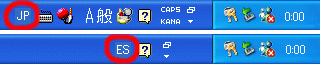 言語バーに[JP]というアイコンが現れます。このアイコンが出ている時は、従来のように日本語や英語のアルファベットを入力できます。左側の[Alt]キーを押しながら[Shift]キーを押すと[JP]が[ES]に変わり、スペイン語入力モードになります。もし言語バーが表示されていない場合は、タスクバー(画面下の青色の部分)の何もない所で右クリックし、[ツールバー]をクリックした後、[言語バー]にチェックを入れてください。
言語バーに[JP]というアイコンが現れます。このアイコンが出ている時は、従来のように日本語や英語のアルファベットを入力できます。左側の[Alt]キーを押しながら[Shift]キーを押すと[JP]が[ES]に変わり、スペイン語入力モードになります。もし言語バーが表示されていない場合は、タスクバー(画面下の青色の部分)の何もない所で右クリックし、[ツールバー]をクリックした後、[言語バー]にチェックを入れてください。
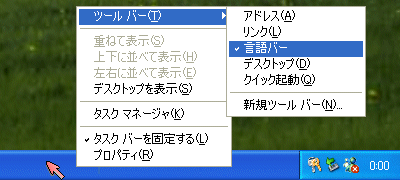
言語指定入力を要求しているソフトを使っている場合、アイコンが変わらない場合があります。その場合、WordPadやMicrosoft Wordで試してみてください。
日本語に戻す場合は再度左側の[Alt]キーを押しながら[Shift]キーを押します。日本語キーボードで";"のキーは" "になっているはずです。またアクセント記号のついた文字はアクセント記号の後に母音文字を入力します。つまり2回キーを押す訳です。 "になっているはずです。またアクセント記号のついた文字はアクセント記号の後に母音文字を入力します。つまり2回キーを押す訳です。
スペイン語キーボードのレイアウトは、 こちら をクリックしてください。
スペイン語文字入力
Windows95,98,NT,2000,Meで日本語標準キーボードからスペイン語文字の入力方法
1.コントロールパネルを開きます。
 開き方は通常、画面最下部にあるタスクバーの[スタート]をクリックし、[設定(S)]−[コントロールパネル(C)]を選択します。
開き方は通常、画面最下部にあるタスクバーの[スタート]をクリックし、[設定(S)]−[コントロールパネル(C)]を選択します。
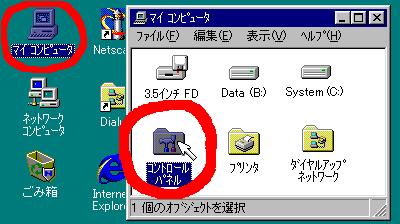 またはデスクトップから[マイコンピュータ]をダブルクリックし、開いたマイコンピュータのウィンドゥから[コントロールパネル]をさらにダブルクリックします。
またはデスクトップから[マイコンピュータ]をダブルクリックし、開いたマイコンピュータのウィンドゥから[コントロールパネル]をさらにダブルクリックします。
2.キーボードのプロパティから[言語の追加]を選択します。
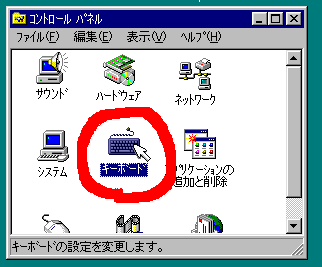 コントロールパネルのウィンドゥからから[キーボード]をダブルクリックします。
コントロールパネルのウィンドゥからから[キーボード]をダブルクリックします。
キーボードのプロパティというウィンドゥが開きます。
その中の[言語]というタブをクリックし、さらに[追加]をクリックします。
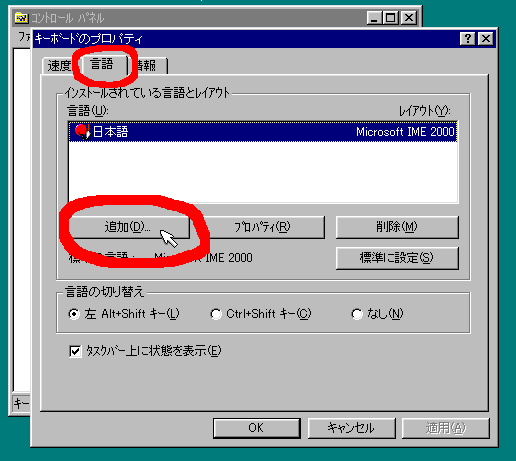
言語の追加というポップアップウィンドゥが出てきます。そのコンボボックスのところで下向三角をクリックし、スペイン語(現代)あるいはスペイン語(モダンソート)を選びます。スペイン語には、他にもトラディショナル設定やメキシコ設定などがありますが、それぞれレイアウトが異なります。スペイン語(現代)あるいはスペイン語(モダンソート)をお勧めします。言語の切り替えは[左 Alt+Shift キー(L)]のラジオボタンをチェックし、また[タスクバー上に状態を表示(E)]もチェックします。選びましたら[OK]をクリックします。コンピュータを購入した時に付属していたWindowsのシステムCDを要求されると思います。
指示に従ってください。
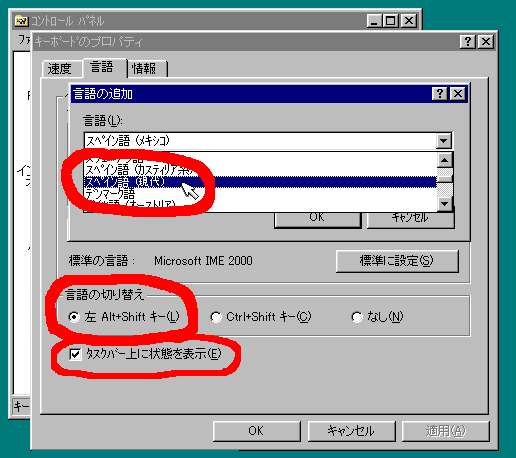
3.一度Windowsを終了し、コンピュータを再起動します。
4.スペイン語入力モードを確認します。
 再度Windowsが立ちあがった後、左側の[Alt]キーを押しながら[Shift]キーを押すと Esと書かれた青いアイコンが表示されると思います。(言語指定入力を要求しているソフトを使っている場合、アイコンが変わらない場合があります。その場合、WordPadやMicrosoft Wordで試してみてください。ブラウザ(NetscapeNavigatorやInternetExplorer)をお使いの場合、アイコンが代わっても文字が表示できない事があります。その場合、文字コードを欧米文字にして[やり方はこちら]試して下さい。)
再度Windowsが立ちあがった後、左側の[Alt]キーを押しながら[Shift]キーを押すと Esと書かれた青いアイコンが表示されると思います。(言語指定入力を要求しているソフトを使っている場合、アイコンが変わらない場合があります。その場合、WordPadやMicrosoft Wordで試してみてください。ブラウザ(NetscapeNavigatorやInternetExplorer)をお使いの場合、アイコンが代わっても文字が表示できない事があります。その場合、文字コードを欧米文字にして[やり方はこちら]試して下さい。)
これでスペイン語を入力する準備が整いました。日本語に戻す場合は再度、左側の[Alt]キーを押しながら[Shift]キーを押してください。
タスクトレイに青いEsのアイコンが表示された状態では、あなたのキーボードは下図のようになっています。
日本語キーボードで";"のキーは" "になっているはずです。またアクセント記号のついた文字はアクセント記号の後に母音文字を入力します。
つまり2回キーを押す訳です。 "になっているはずです。またアクセント記号のついた文字はアクセント記号の後に母音文字を入力します。
つまり2回キーを押す訳です。
5.スペイン語キーボートのレイアウト
記号は、かなり日本語キーボードと異なっていますので、最初は戸惑うかもしれませんが、これがスペインでの標準配列です。(スペインに行ってワープロを使わなければならなくなった場合でもキーレイアウトに戸惑う事はなくなるでしょう。)キーの側面に文字を書いたシール等を貼ると良いと思います。(自分はキーにマジックで書いてしまっています。)
下の図はシフトキー等を押さないで、文字キーのみを押した時の配列です。
赤字は日本語キーボードと異なるキーです。参考の為に日本語キーの配列を水色で書きました。黄色のキーはティルデ(アクセント符号等)のついている文字を入力するためのキーで、たとえば
 を入力したい場合は
を入力したい場合は と と を順に押します(同時ではありません)。
機種により、"<"が入力できない場合があります。(実際のスペインキーボードでは"<"は左シフトキーとzキーの間にあります。) を順に押します(同時ではありません)。
機種により、"<"が入力できない場合があります。(実際のスペインキーボードでは"<"は左シフトキーとzキーの間にあります。)
スペイン語(現代)レイアウト
赤:日本語キーボードと異なるキー 水色:日本語キーの配列 黄:ティルデ付き文字を入力するためのキー

|
|---|
下の図はシフトキーを押しながら、文字キーを押した時の配列です。
同様に赤字は日本語キーボードと異なるキーです。">"が入力できない場合がある事を確認しています。(実際のスペインキーボードでは">"は左シフトキーとZキーの間にあります。)
スペイン語(現代)レイアウト (シフトキーを押した場合)
赤:日本語キーボードと異なるキー 水色:日本語キーの配列 黄:ティルデ付き文字を入力するためのキー
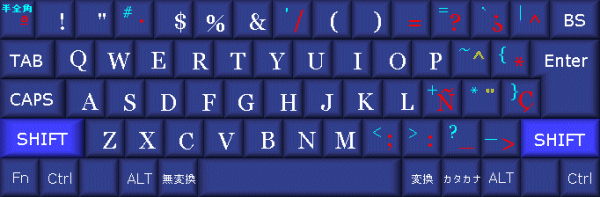
|
|---|
さらにIBM PC/AT互換機で右側のALTキーがある場合、右側のALTキーと同時に押す事により、下図の文字が入力できます。
スペイン語(現代)レイアウト (右ALTキーを押した場合)
赤:日本語キーボードと異なるキー 水色:日本語キーの配列 黄:ティルデ付き文字を入力するためのキー
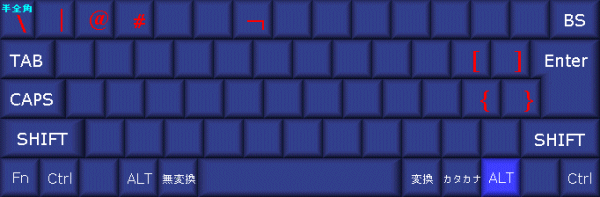
|
|---|
スペイン語文字入力 (MacOS9)
まず通常画面の一番上に貼り付いているメニューバーの右の方にある国旗のアイコンをクリックします。カスタマイズメニューをクリックし、スペイン国旗(Spanish ISO)を選択します。アップルメニュー(メニューバー左端のリンゴマーク)のキー配列で実際にキーをたたいて確認してください。スペイン語入力を終了する場合は先ほどのスペイン国旗をクリックし、元のアイコンに戻します。
スペイン語文字表示
InternetExplorer NetscapeCommunicatorのスペイン語表示設定の方法を紹介します。
特に海外のページなどで日本語表示の設定のままでは欧文文字が表示できない事があります。文字化けがある場合は以下の様に設定します。
InternetExplorer5.0の場合
メニューバーの[表示(V)]をクリックし、出てきたプルダウンメニューから[エンコード(D)]−[その他(M)]−[西ヨーロッパ言語(ISO)]あるいは[西ヨーロッパ言語(Windows)]をクリックします。
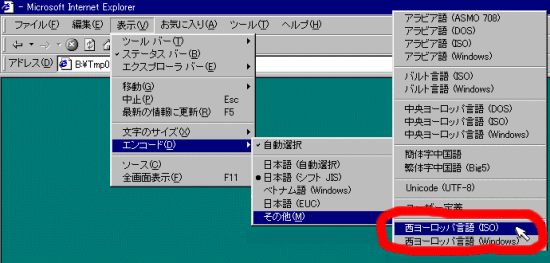
NetscapeCommunicator4.xの場合
メニューバーの[表示(V)]をクリックし、出てきたプルダウンメニューから[文字コードセット]−[欧米(ISO-8859-1)]を選択します。
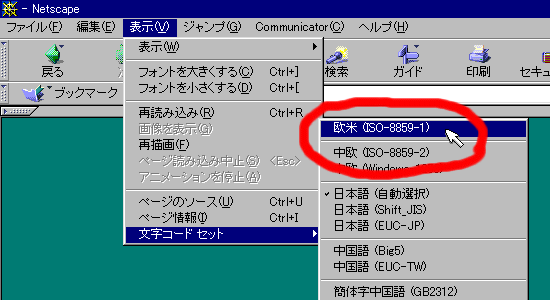
なお、表示設定を日本語に戻す場合は同様に[日本語(自動選択)]を選択します。
|